概要
Cisco Meeting Management(CMM) 3.4 に、登録されている Cisco Meeting Server(CMS) の log bundle を生成・取得する機能が追加されました。Trace レベルの設定も CMM から行うことが可能です。
従来、CMS のログは SFTP で取得する必要がありましたが、CMM の WebUI から取得することができるようになりましたので、別途 SFTP クライアントを使用する必要がなくなります。
この機能追加は、CMM 3.4 Release Notes の 17 ページ「2.8 Meeting Server logs」に記載しています。
CMM 3.4 Release Notes
https://www.cisco.com/c/dam/en/us/td/docs/conferencing/Cisco-Meeting-Management/Release-Notes/Cisco-Meeting-Management-3-4-0-Release-notes.pdf
Detailed tracing 有効/無効設定
CMM の WebUI にログインし、Logs > CMS Logs を開き、CMS detailed tracing を選択します。
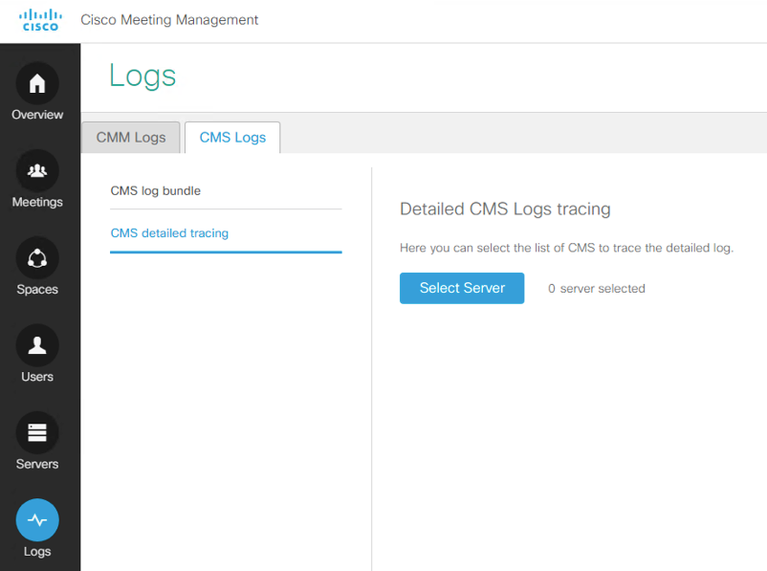
Select Server から、対象の CMS を選択します。下図の例では、CMM に登録されている 2 つの CMS(cms30sc、cms34sc) から cms34sc を選択しています。複数選択することも可能です。選択を完了するには Done をクリックします。
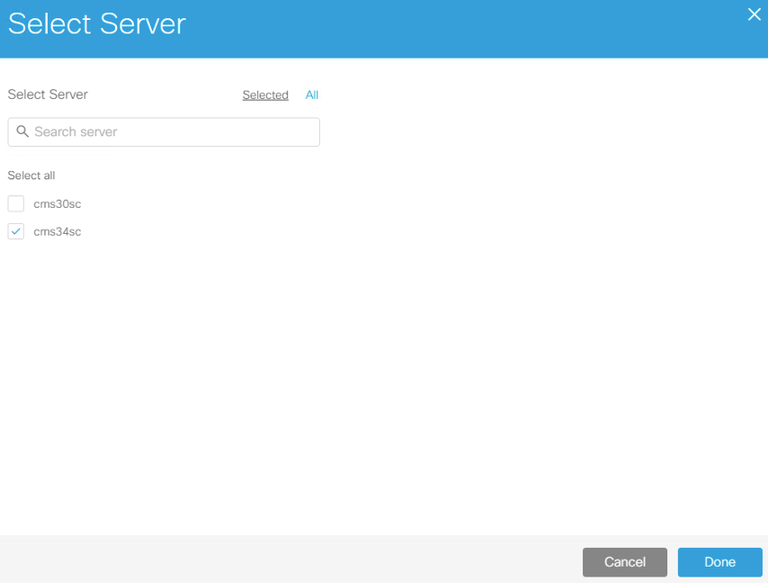
CMS の Web Admin の Logs > Detailed tracing で設定できるログ種別が表示されます。10 minutes / 60 minutes / 時間・分 で、それぞれ詳細トレースを有効とする時間を設定できます。Disabled を選択すれば、有効としている項目の詳細トレースが無効となります。
下図の例では、Active Control / API tracing を 10 分間、SIP tracing を 60 分間、Events tracing を 1 時間有効としています。
Apply をクリックすると設定が反映されます。
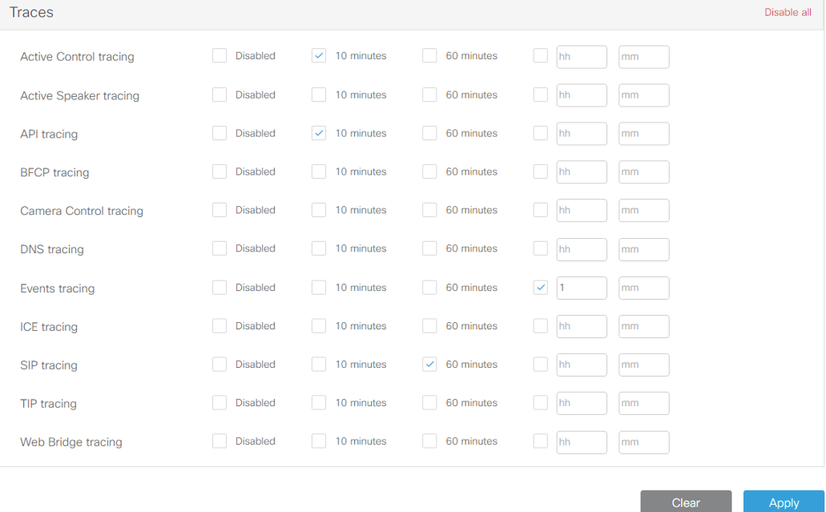
設定反映に成功すると、Detailed tracing state has been updated successfully が表示されます。
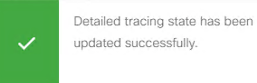
log bundle 生成・ダウンロード
CMM WebUI で Logs > CMS Logs を開き、CMS log bundle を選択します。
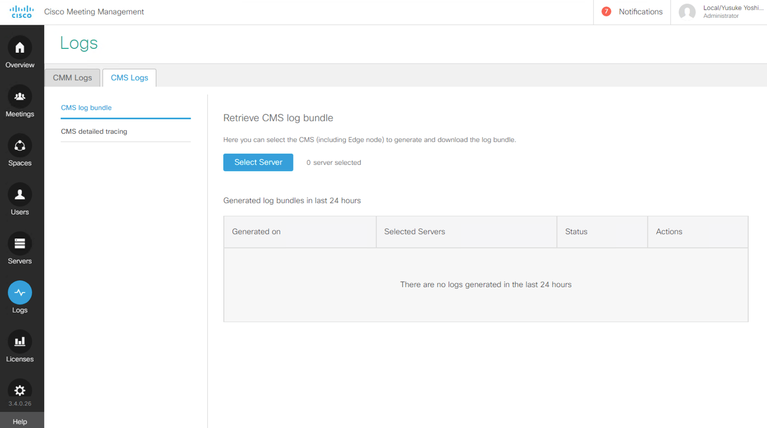
トレース設定と同様に、Select Server から対象の CMS を選択します。下図の例では cms34sc を選択しました。
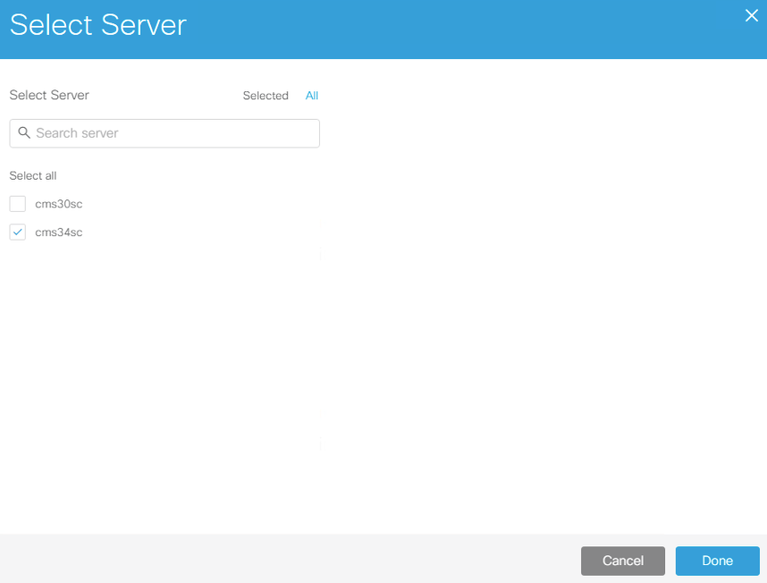
Generate log bundle をクリックして選択した CMS に log bundle を生成します。
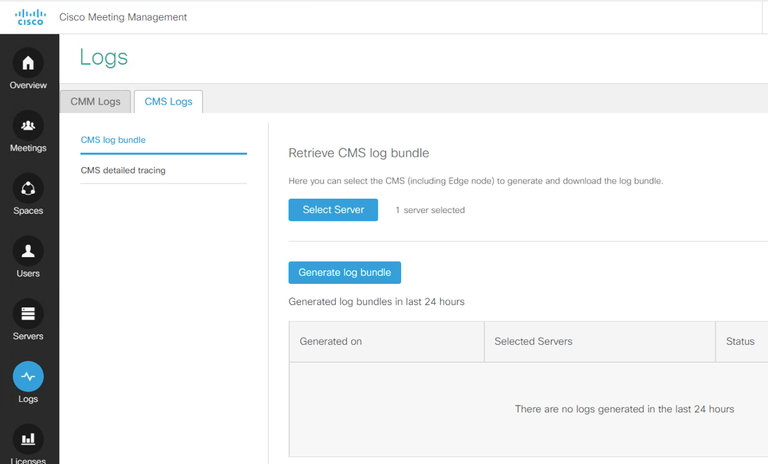
logbundle 生成中には Status が Generating と表示されます。
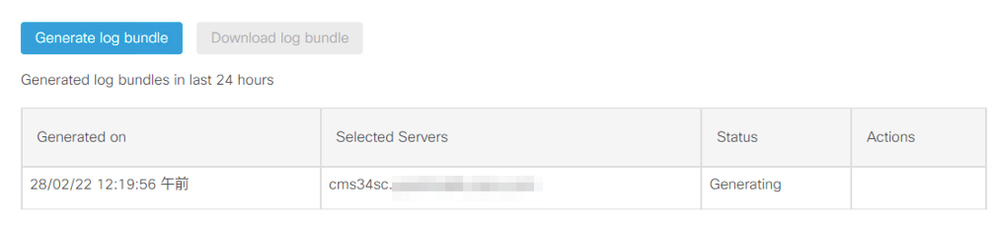
生成が完了すると、Status が Done と表示され、Actions のダウンロードアイコンから log bundle ファイル (zip) をダウンロードすることが可能です。ゴミ箱アイコンをクリックすると作成した log bundle ファイルを CMS から削除します。

関連情報